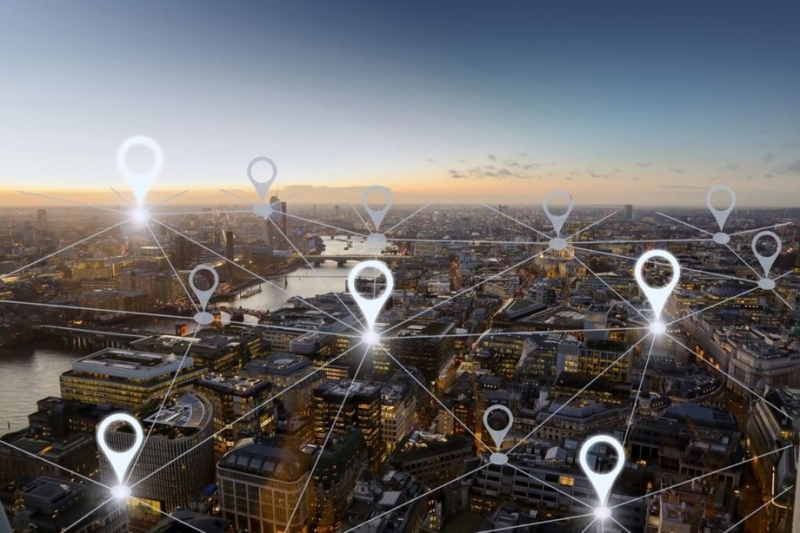
Есть много причин, почему вы можете послать кому-то свое местонахождение. Это может быть потому, что вы встречаетесь с ними и хотите, чтобы они могли отслеживать ваши путешествия, чтобы вы могли следить за дорогой, а они видели, как далеко вы находитесь. Возможно, это ребенок или пожилой человек, за которым смотритель должен следить. Есть несколько способов послать кому-то свое местоположение с помощью iPhone: от общего расположения до точного места регистрации.
Вы можете использовать приложение «Сообщения», чтобы отправить кому-либо свое местоположение, и оно будет обновляться в режиме реального времени.
- Откройте приложение «Сообщения» на iPhone.
- В новой или существующей цепочке сообщений коснитесь «+» влево от окна сообщения.
- Выберите Местоположение .
- Если отключены геоданные, коснитесь, чтобы выбрать Включить в настройках.
- Вы будете перенаправлены к настройкам служб определения местоположения. Прокрутите вниз до «Сообщений» и выберите «Спрашивать в следующий раз», «Когда я делюсь» или «При использовании приложения», в зависимости от того, какой подход вы предпочитаете. (Оставьте «Точное местоположение» включенным, если вы хотите отправить кому-то точное местонахождение, где вы находитесь, чтобы они могли встретить вас там, например).
- Теперь вернитесь в сообщение и коснитесь Поделиться .
- Выберите неограниченный срок до конца дня или в течение одного часа.
Как отправить закрепленное местоположение в Сообщениях
Если вы закрепили место, например, где вы припарковались в торговом центре, или определенный ресторан, где кто-то должен вас встретить, хорошая новость состоит в том, что вы также можете отправить это в сообщениях.
- Откройте приложение «Сообщения» на iPhone.
- В новой или существующей цепочке сообщений коснитесь «+» влево от окна сообщения.
- Выберите Местоположение (или выполните указанные выше действия, чтобы включить Местоположение, если оно еще не включено).
- Коснитесь значка шпильки в верхнем левом углу и перетащите его в нужное место на карте.
- Когда она будет точно установлена, выберите Отправить PIN.
- Отправьте сообщение.
Как использовать чекин на iPhone для уведомлений о прибытии
iPhone с iOS 17 или более поздней версии работают с новой функцией под названием Check In, с помощью которой вы можете известить друга или члена семьи, когда вы прибыли в пункт назначения. Это может быть идеальным для подростков, например, чтобы сообщить родителям, когда они пришли домой или друзьям после школы. Это также полезно для тех, кто путешествует ночью, чтобы сообщить обеспокоенным друзьям или семье, что они прибыли к месту назначения живыми и невредимыми.
- Откройте приложение «Сообщения» на iPhone.
- В новой или существующей цепочке сообщений коснитесь «+» влево от окна сообщения.
- Выберите Дополнительно .
- Выберите Зарегистрироваться.
- Если вы используете его впервые, вы увидите всплывающее окно с объяснением того, что это такое. Прочтите его, затем дважды выберите «Продолжить» , чтобы пролистать страницы, а затем выберите, хотите ли вы поделиться ограниченными данными или полными . Вы можете выбрать «Показать пример», если вы хотите увидеть разницу. Снова выберите Продолжить.
- Выберите Отправить регистрацию .
- Вы увидите уведомление о регистрации в окне сообщения. Нажмите Изменить.
- Выберите, хотите ли вы отправить обновление как «Зарегистрироваться, когда я прибуду» или «После таймера» . Для первого выберите место регистрации и выберите Готово. Вы также можете увидеть (и отправить) приблизительное время прибытия в зависимости от того, едете ли вы автомобилем, общественным транспортом или идете пешком. С помощью подходящего таймера вам нужно будет выбрать ожидаемое количество времени.
- Выберите «Готово» при завершении выбора точного места или конкретного периода времени.
- Отправьте сообщение.

